Установка и переход на новый язык отображения в Windows 7 Home и Pro

Как установить и изменить на новый язык интерфейса в Windows 7 Домашняя и Профессиональная с помощью пакетов интерфейса пользователя.
Потоковая передача музыки из вашей учетной записи облачного хранилища — это услуга, которую предлагают самые известные имена в мире технологий. Например, у Google есть Google Play Music, а у Apple — Apple Music . Microsoft также предлагает аналогичную услугу, работающую в OneDrive, с помощью своего приложения Groove Music . Он позволяет транслировать вашу музыкальную коллекцию на любое устройство, на котором установлено приложение Groove Music . Это отличная функция, которая позволяет вам наслаждаться музыкой практически в любом месте. Его также легко настроить и использовать, как вы увидите в этом руководстве:
Содержание
Что вы должны знать о службе потоковой передачи музыки OneDrive
Прежде чем вы сможете транслировать свою музыкальную коллекцию через OneDrive и приложение Groove Music , вы должны знать несколько важных вещей:
ПРИМЕЧАНИЕ. До конца 2017 года вы также могли использовать веб- сайт Groove Web Player для прослушивания своей музыкальной коллекции OneDrive в веб-браузере. К сожалению, когда Microsoft решила закрыть свои службы Groove Music Pass , она также закрыла этот веб-сайт, поэтому теперь единственный способ слушать вашу музыкальную коллекцию OneDrive — через приложения Groove Music .
Чтобы иметь возможность транслировать свою музыкальную коллекцию, вы должны добавить ее в свой OneDrive , и это можно сделать двумя способами:
Давайте посмотрим, как это происходит:
Как добавить музыку в OneDrive в Windows
Если ваш компьютер или устройство работает под управлением Windows 10, Windows 7 или Windows 8.1, самый быстрый способ добавить музыку в OneDrive — использовать папку OneDrive . Во всех этих операционных системах вы можете найти OneDrive в левом столбце File/Windows Explorer .
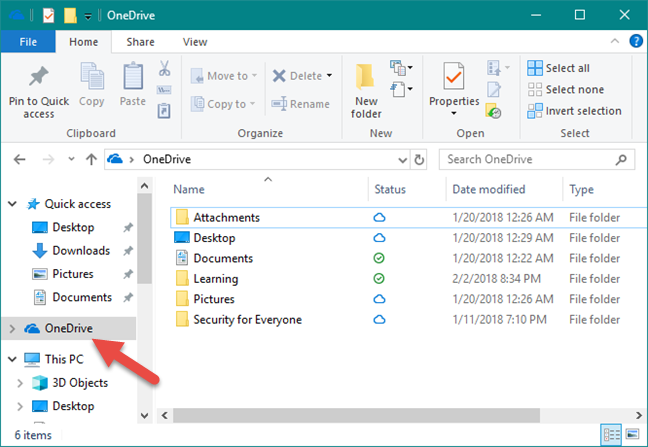
Музыка Groove, OneDrive, потоковая передача
Внутри папки OneDrive у вас должна быть папка по умолчанию с именем Music . Если у вас его нет, создайте его сами. Позаботьтесь о том, чтобы назвать его именно Музыка . В противном случае функция потоковой передачи не будет работать.
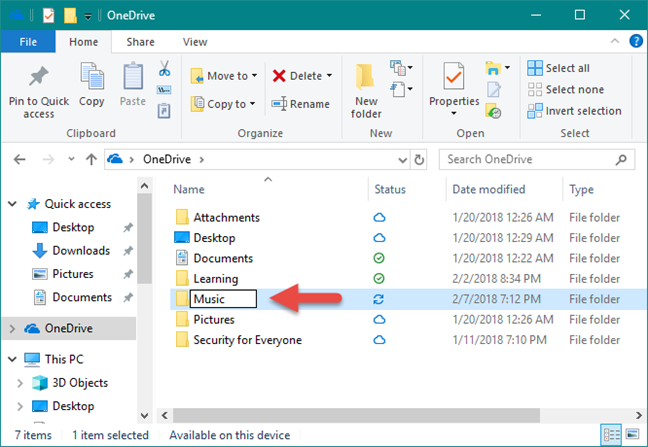
Музыка Groove, OneDrive, потоковая передача
Скопируйте всю музыку, которую вы хотите добавить в свою музыкальную коллекцию OneDrive , в папку « Музыка ».
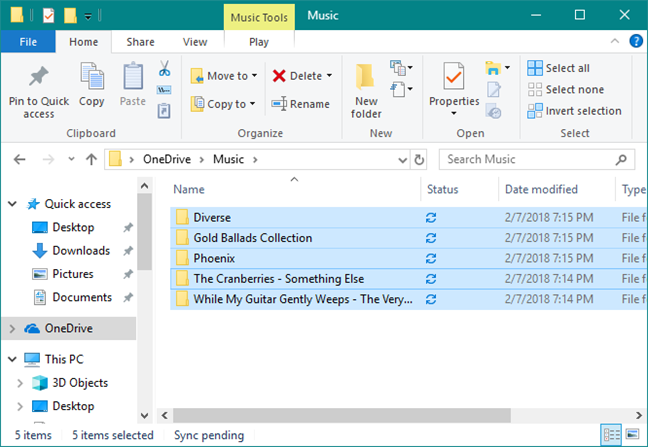
Музыка Groove, OneDrive, потоковая передача
Windows автоматически загружает все ваши песни в вашу учетную запись OneDrive . Если у вас обширная музыкальная коллекция или скорость загрузки вашего интернет-соединения не такая высокая, эта часть процесса может занять некоторое время.
Как добавить музыку в OneDrive из веб-браузера
Если вы предпочитаете добавлять свою музыкальную коллекцию в OneDrive с помощью веб-браузера, откройте свой любимый браузер и перейдите в свою учетную запись OneDrive . После входа в систему загрузите песни, которые хотите транслировать, в папку « Музыка ». Если у вас нет папки « Музыка », сначала создайте ее. Затем перетащите в него все песни или используйте параметры загрузки в верхнем меню.
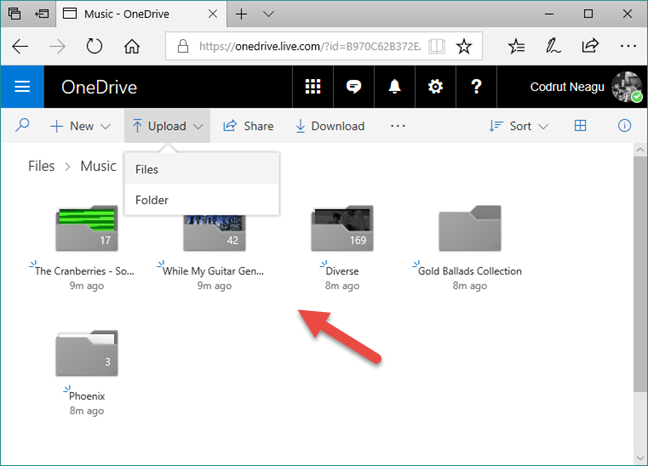
Музыка Groove, OneDrive, потоковая передача
Как только все ваши песни будут загружены в папку « Музыка OneDrive », вы сможете слушать их на множестве устройств и платформ. В следующем разделе этого руководства мы покажем вам, как транслировать вашу музыкальную коллекцию с помощью приложения Groove Music из Windows 10.
Как транслировать свою музыкальную коллекцию OneDrive с помощью приложения Groove Music
Теперь, когда у вас есть вся ваша музыкальная коллекция в облаке, вы можете транслировать ее через приложение Groove Music из Windows 10. Для этого вам сначала нужно запустить приложение. Откройте меню « Пуск » и щелкните или коснитесь плитки Groove Music либо щелкните или коснитесь ее записи в списке « Все приложения ».

Музыка Groove, OneDrive, потоковая передача
Когда приложение Groove Music открыто, вы должны увидеть все свои песни, независимо от того, хранятся ли они на вашем устройстве или в вашей музыкальной коллекции OneDrive .
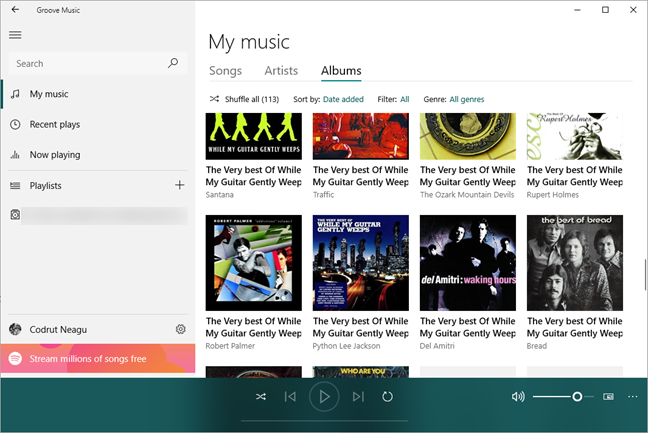
Музыка Groove, OneDrive, потоковая передача
Если вы хотите слушать только песни из OneDrive , вы можете отфильтровать песни, загруженные приложением Groove Music . В левой части приложения выберите Моя музыка . Затем справа выберите способ просмотра коллекции: по песням, исполнителям или альбомам .
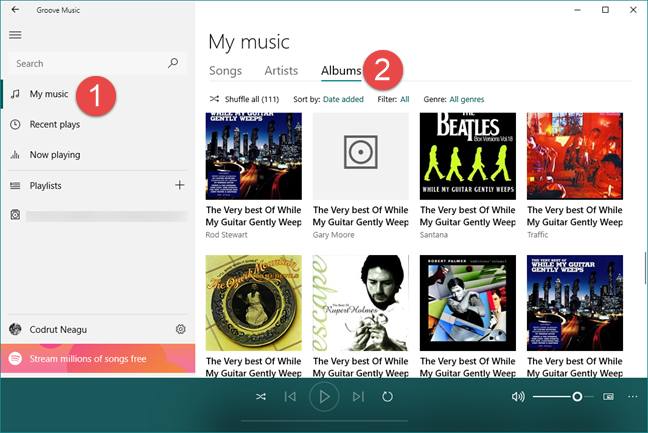
Музыка Groove, OneDrive, потоковая передача
Затем щелкните или коснитесь тега « Фильтр », который по умолчанию должен быть установлен на « Все » .
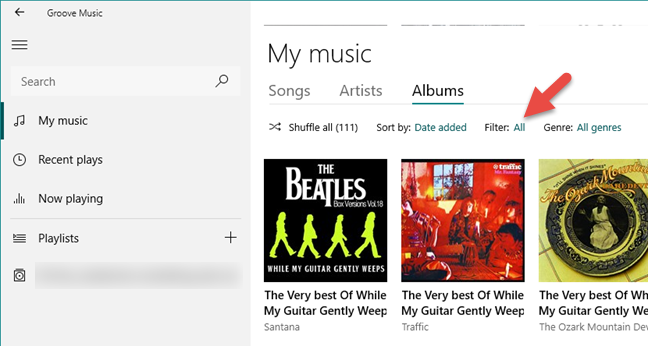
Музыка Groove, OneDrive, потоковая передача
Groove Music теперь позволяет выбирать песни для отображения в соответствии с несколькими различными фильтрами. Если вы хотите видеть только песни из вашей музыкальной коллекции OneDrive , нажмите или коснитесь параметра «В OneDrive» .
Музыка Groove, OneDrive, потоковая передача
И это все! Теперь вы можете наслаждаться всей своей музыкальной коллекцией, где бы вы ни находились, на любом компьютере с Windows 10 с помощью OneDrive и приложения Groove Music . Все, что вам нужно сделать, это нажать или коснуться кнопки воспроизведения .
Вывод
Как видите, получить все ваши любимые песни в облаке и наслаждаться своей музыкальной коллекцией, где бы вы ни находились, несложно. К сожалению, что нам не нравится в этой функции потоковой передачи музыки, предлагаемой Microsoft, так это то, что она недоступна во всем мире и что веб-сайт Groove Web Player был закрыт. Прежде чем закрыть это руководство, поделитесь с нами своим мнением: что вы думаете об этой функции? Вы знали об этом? Вам это нравится? Не стесняйтесь оставлять нам свои отзывы в разделе комментариев ниже.
Как установить и изменить на новый язык интерфейса в Windows 7 Домашняя и Профессиональная с помощью пакетов интерфейса пользователя.
Узнайте, как эффективно экспортировать пароли из браузеров, таких как Google Chrome, Mozilla Firefox, Opera, Internet Explorer и Microsoft Edge в формате CSV для удобства переноса.
Как изменить формат скриншота на Android-смартфонах и планшетах с png на jpg или с jpg на png.
Как открыть WordPad в Windows 10 и Windows 7. Вот все шаги, чтобы открыть WordPad: с помощью кликов, ярлыков и команд.
Сочетание клавиш Windows + G не работает? Вы не можете включить Xbox Game Bar? Вот три вещи, которые вы можете сделать, чтобы это исправить.
Где находится Центр мобильности Windows в Windows 10? Вот все ярлыки и способы открытия Центра мобильности Windows, включая новые методы.
Узнайте, как использовать WordPad в любой версии Windows для создания простых текстовых документов, их форматирования, редактирования и печати. Как использовать ленту в WordPad.
Как открыть File Explorer из Windows 10 и Windows 11 или Windows Explorer из Windows 7. Вот все ярлыки проводника.
Если вам больше не нужно использовать Galaxy AI на вашем телефоне Samsung, вы можете отключить его с помощью очень простой операции. Вот инструкции по отключению Galaxy AI на телефонах Samsung.
Если вам не нужен какой-либо персонаж ИИ в Instagram, вы также можете быстро удалить его. Вот руководство по удалению ИИ-персонажей в Instagram.
Символ дельта в Excel, также известный как символ треугольника в Excel, часто используется в статистических таблицах данных для выражения возрастающих или убывающих чисел или любых данных по желанию пользователя.
Помимо предоставления общего доступа к файлу Google Таблиц всем отображаемым таблицам, пользователи могут выбрать предоставление общего доступа к области данных Google Таблиц или к таблице Google Таблиц.
Пользователи также могут настроить отключение памяти ChatGPT в любое время, как в мобильной, так и в компьютерной версии. Вот инструкции по отключению хранилища ChatGPT.
По умолчанию Центр обновления Windows автоматически проверяет наличие обновлений, и вы также можете увидеть, когда было последнее обновление. Вот инструкции о том, как узнать, когда Windows последний раз обновлялась.
По сути, операция по удалению eSIM на iPhone также проста для выполнения. Вот инструкции по извлечению eSIM на iPhone.
Помимо сохранения Live Photos в виде видео на iPhone, пользователи могут очень просто конвертировать Live Photos в Boomerang на iPhone.
Многие приложения автоматически включают SharePlay при совершении звонка по FaceTime, из-за чего вы можете случайно нажать не ту кнопку и испортить видеозвонок.
При включении функции Click to Do функция распознает текст или изображение, на которые вы нажимаете, а затем принимает решения для выполнения соответствующих контекстных действий.
Включение подсветки клавиатуры заставит ее светиться, что полезно при работе в условиях слабого освещения или придаст вашему игровому уголку более прохладный вид. Ниже вы можете выбрать один из четырех способов включения подсветки клавиатуры ноутбука.
Существует много способов войти в безопасный режим в Windows 10, если вы не можете войти в Windows и войти в него. Чтобы войти в безопасный режим Windows 10 при запуске компьютера, ознакомьтесь со статьей ниже от WebTech360.
Grok AI теперь расширяет свой ИИ-генератор фотографий, позволяя преобразовывать личные фотографии в новые стили, например, создавать фотографии в стиле Studio Ghibli с использованием известных анимационных фильмов.
Google One AI Premium предлагает пользователям бесплатную пробную версию сроком на 1 месяц, чтобы зарегистрироваться и опробовать множество усовершенствованных функций, таких как помощник Gemini Advanced.
Начиная с iOS 18.4, Apple позволяет пользователям решать, показывать ли последние поисковые запросы в Safari.





















